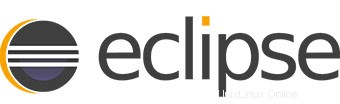
V tomto tutoriálu vám ukážeme, jak nainstalovat Eclipse IDE na Ubuntu 20.04 LTS. Pro ty z vás, kteří to nevěděli, Eclipse je multiplatformní, velmi populární integrovaný vývoj v Javě. prostředí (IDE), do kterého můžete snadno nainstalovat a spravovat své projekty založené na Javě. Obsahuje základní pracovní prostor a rozšiřitelný systém zásuvných modulů pro přizpůsobení prostředí.
Tento článek předpokládá, že máte alespoň základní znalosti Linuxu, víte, jak používat shell, a co je nejdůležitější, hostujete svůj web na vlastním VPS. Instalace je poměrně jednoduchá a předpokládá, že běží v účtu root, pokud ne, možná budete muset přidat 'sudo ‘ k příkazům pro získání oprávnění root. Ukážu vám krok za krokem instalaci Eclipse IDE na server Ubuntu 20.04 (Focal Fossa). Můžete postupovat podle stejných pokynů pro Ubuntu 18.04, 16.04 a jakoukoli jinou distribuci založenou na Debianu, jako je Linux Mint.
Předpoklady
- Server s jedním z následujících operačních systémů:Ubuntu 20.04, 18.04 a jakoukoli jinou distribucí založenou na Debianu, jako je Linux Mint nebo základní OS.
- Abyste předešli případným problémům, doporučujeme použít novou instalaci operačního systému.
non-root sudo usernebo přístup kroot user. Doporučujeme jednat jakonon-root sudo user, protože však můžete poškodit svůj systém, pokud nebudete při jednání jako root opatrní.
Nainstalujte Eclipse IDE na Ubuntu 20.04 LTS Focal Fossa
Krok 1. Nejprve se ujistěte, že všechny vaše systémové balíčky jsou aktuální spuštěním následujícího apt příkazy v terminálu.
sudo apt update sudo apt upgrade
Krok 2. Instalace Java.
Eclipse vyžadoval instalaci běhového prostředí Java ve vašem systému. Pro instalaci Java spusťte následující příkazy:
sudo apt install openjdk-11-jdk
Ověřte verzi Java na vašem počítači:
java -version
Krok 3. Instalace Eclipse IDE na Ubuntu 20.04.
Po instalaci Javy výše spusťte níže uvedené příkazy a nainstalujte Eclipse ze Snapu:
sudo snap install eclipse --classic
Krok 4. Přístup k IDE Eclipse.
Po dokončení instalace přejděte na řídicí panel činností, vyhledejte Eclipse a spusťte jej:
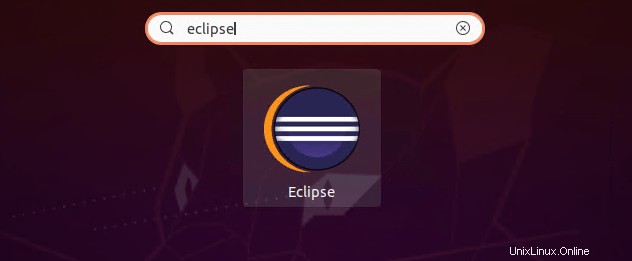
Během spuštění vás Eclipse požádá o nastavení Workplace. Toto bude výchozí umístění pro váš Eclipse pro ukládání souborů sestavení vaší aplikace na Eclipse.
P>Blahopřejeme! Úspěšně jste nainstalovali Eclipse. Děkujeme, že jste použili tento návod k instalaci Eclipse IDE v systému Ubuntu 20.04 LTS Focal Fossas. Pro další pomoc nebo užitečné informace doporučujeme navštívit oficiální web Eclipse .